Cách cài đặt Paint 3D lên Windows 10 đơn giản trong vài bước
 Mẹo vặt Gia đình
Mẹo vặt Gia đình  4 năm trước
4 năm trước 
Xem thêm: Mời bạn thử ngay ứng dụng Selfie cực bựa này
Đầu tiên, bạn cần kích hoạt chế độ Developer Mode trên Windows 10, bằng cách vào Settings > Update and Security > for Developers. Tiếp theo, chọn vào chế độ Developer mode rồi khởi động lại máy để lưu lại thay đổi.

Sau đó, bạn tải về Microsoft Paint Preview về máy tính của mình. Người dùng nên lựa chọn đúng với hệ điều hành trên máy của mình.
Sau khi tải file về, người dùng tiến hành giải nén file trên.
Tại thư mục đã giải nén file, bạn nhấn vào File Menu > Open Windows PowerShell > Open Windows PowerShell as Administrator như hình dưới:
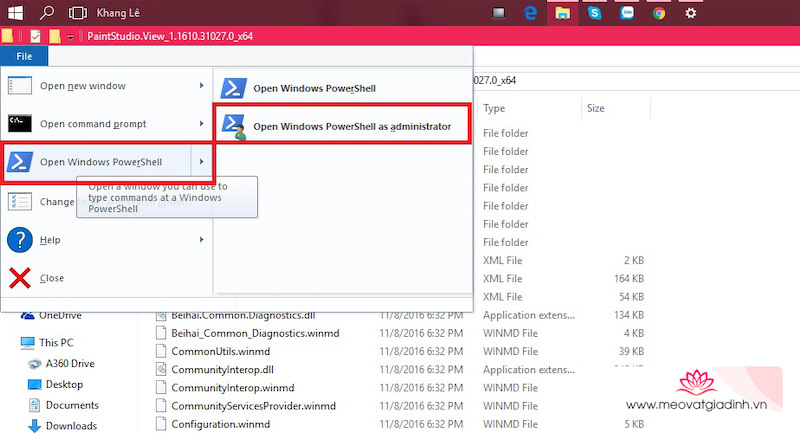
Tiếp theo, sẽ có một bảng xuất hiện. Tại đây, bạn sẽ nhập dòng mã bên dưới và nhấn Enter:
- add-appxpackage -register appxmanifest.xml

Sau khi chạy dòng mã trên, bạn search trên máy tính và gõ tên ứng dụng Paint 3D Preview để tìm kiếm và sử dụng.

Trên đây là một thủ thuật giúp bạn có thể dễ dàng cài đặt và trải nghiệm Paint 3D trên máy tính của mình. Nếu thấy hay, xin mời bạn chia sẻ cho bạn bè mình biết nhé. Chúc các bạn thành công.
Xem thêm: Chặn mọi bài quảng cáo trên Facebook trong vài nốt nhạc











